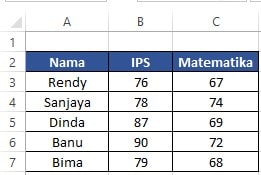Rumus Excel range nilai – Cara mencari range di Excel sangatlah mudah. Ini merupakan cara dasar saat Anda belajar Microsoft Excel. Pada kesempatan kali ini, kami akan membahas cara mencari nilai range di Excel serta mengetahui nilai range di Excel tanpa harus menghitung memakai rumus.
Apa itu range Excel? Range adalah sekumpulan cell aktif terseleksi, baik itu row (baris) ataupun column (kolom). Cara membuat range di Excel tentunya menyesuaikan kebutuhan. Sebaiknya, pembuatan range ini sesuai dengan kebutuhan dan efisiensi penggunaan data. Jika data Excel yang diolah banyak, maka perlu cara cepat untuk mengetahui hasil rumus Excel tanpa kita harus memasukan formula lagi.
Pembuatan range secara benar akan memperjelas input data. Mencari range dengan tepat sangat membantu dalam mempercepat pengolahan data dan membuat pekerjaan samakin cepat dan efisien.
Membuat range artinya kita membuat inisialisasi untuk data pada kolom atau baris. Data akan semakin mudah untuk Anda ketahui dan lebih cepat untuk kalian masukan dalam proses pengolahan data memakai berbagai rumus.
Tetapi untuk membuat nama range kita telah membahasnya pada artikel yang lalu. Nah kali ini, Anda akan mengetahui cara mencari nilai range di Excel tanpa rumus.
Cara mencari nilai range di Excel tanpa rumus
Mungkin masih banyak yang belum tahu mencari nilai range pada tabel Excel tanpa memasukan rumus / formula Excel. Excel sendiri telah menyediakan fitur ini.
Contoh ada data nama siswa dengan nilai IPS serta matematika. Sebelumnya, kita tidak tahu berapa rata – rata, jumlah serta nilai range lainnya dari tabel tersebut.
Untuk mengetahuinya, cukup menyeleksi area yang akan Anda cari nilainya.
Silahkan seleksi cell B3 s/d B7.
Pada bagian paling bawah lembar Excel, terdapat bar. Bar inilah yang memberikan informasi range yang sedang kita seleksi.

Setelah Anda seleksi cell B3:B7, pada bar bagian bawah memberikan informasi range terseleksi (cell B3:B7).
Informasi range tersebut:
Average: 82
Count: 5
Sum: 410
Keterangan:
Average = Rata – rata
Count = Jumlah data
Sum = hasil hitung jumlah data kolom tersebut.
Baca juga: Cara Menghitung Mean di Excel
Nah, cara ini akan membantu sobat semua guna memperoleh informasi tabel data atau range yang akan kamu cari rata – rata, jumlah data dan lain sebagainya tanpa harus memasukan rumus terlebih dahulu.
Jika kamu ingin mengetahui status bar lebih lanjut, bisa klik kanan status bar. Maka muncul kota info Customize Status Bar seperti ini.
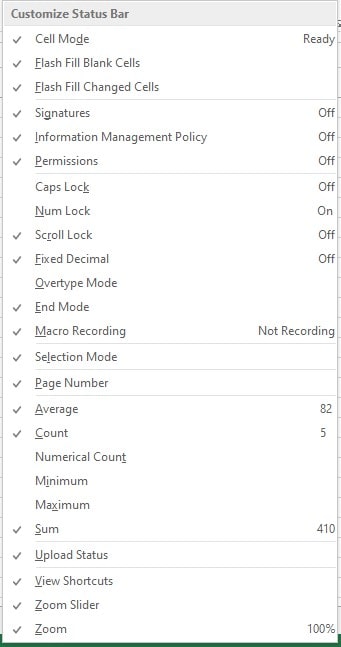
Jika mau dapat kalian tambahkan status lain sesuai kebutuhan.
Istilah lain pada Ms Excel, range adalah jangkauan data antar nilai terkecil sampai terbesar. Beberapa orang mencari nilai range dengan cara berbeda. Sesuai dengan kebutuhan, biasanya menggunakan rumus Excel.
Cara ini terbilang praktis. Tidak perlu memasukan rumus Excel untuk mengetahui nilai Average, Sum dan nilai range lainnya. Cukup seleksi range Excel yang mau kita cari tahu nilainya, maka diketahui Average serta Sum nya. Selain itu, dapat kita ketahui juga nilai tertinggi (Max) dan nilai terendah (Min).
Jika kamu sedang dalam tahap awal belajar Excel, alangkah baiknya pelajari dasar – dasar Excel seperti pengertian cell dan range. Ini sangat berhubungan dengan panduan cara mencari range di Excel tanpa rumus seperti yang sedang kalian baca ini. Ok, selamat belajar semoga berguna bagi kamu sekalian. Tetap baca artikel lainnya ya … salam!

Menyukai dunia traveling, blogging, menulis di blog sejak 2014 sampai sekarang.